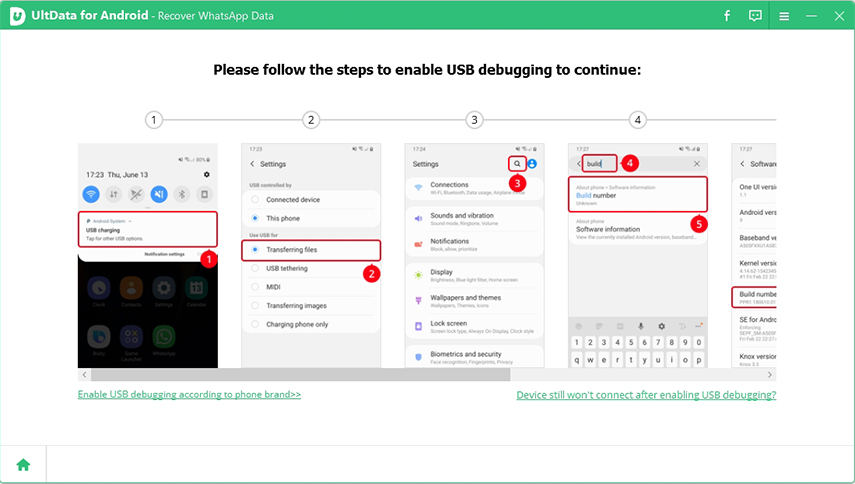Wie kann man gelöschte Daten von einem Android-Handy wiederherstellen?
Besitzen Sie ein Android-Handy oder -Tablet und haben versehentlich Kontakte, Nachrichten, WhatsApp-Nachrichten, Notizen, Video- oder Musikdateien gelöscht? Keine Panik! Die neuesten Smartphones entfernen Dateien nicht immer sofort, nachdem sie gelöscht wurden, und ermöglichen es Ihnen, gelöschte Dateien wiederherstellen Android. In diesem Artikel werden wir sehen, wie Sie gelöschte Dateien wiederherstellen auf verschiedene Arten.
- Teil 1: Ursachen für Datenverluste
- Teil 2: Der effektivste Weg, um Daten wiederherzustellen – Tenorshare UltData for Android
- Teil 3: Gelöschte Daten von Google Drive wiederherstellen
Teil 1: Ursachen für Datenverluste
Ich weiß, was du fragst. Gibt es wirklich eine Möglichkeit, Android gelöschte Dateien wiederherstellen? Aber wie ist es möglich, gelöschte Dateien wiederherstellen zu können? Nun, das Grundkonzept ist sehr einfach. Wenn Sie eine Datei löschen, werden ihre Daten nicht vollständig gelöscht. Das Android-Betriebssystem markiert diesen Bereich als leer und behandelt die Datei als fehlend. Sie können die Datei also nicht sehen und dieser Speicherplatz kann durch neue Dateien überschrieben werden. Aber das bedeutet nicht, dass Ihre gelöschten Dateien für immer verschwunden sind.
In diesem Artikel werden wir Möglichkeiten sehen, gelöschte Dateien wiederherstellen Samsung, aber lassen Sie uns zuerst sehen, was die Hauptfälle sind, in denen Sie möglicherweise Daten von Ihrem Android-Telefon wiederherstellen müssen.
- Datenwiederherstellung von Mobiltelefonen, die sich nicht einschalten lassen
- Datenwiederherstellung von Mobiltelefonen mit defektem Bildschirm
- Formatierte Handy-Datenwiederherstellung
Wenn Sie beim Versuch, Ihr Smartphone einzuschalten, bemerkt haben, dass es kein Lebenszeichen mehr gibt, können Sie versuchen, einige kleine Tricks anzuwenden, mit denen Sie die wichtigsten darin gespeicherten Daten wiederherstellen können. Wir werden dies später in den nächsten Absätzen sehen.
Das Telefon schaltet sich ein und scheint zu funktionieren, aber der Bildschirm ist jetzt unbrauchbar? Auch hier besteht die Möglichkeit, dass Sie auf die auf dem Telefon vorhandenen Daten zugreifen können. Alles hängt vom "Betriebszustand" des Displays ab: Entfernen Sie auf jeden Fall die SIM-Karte aus dem Telefon, um zusätzliche Probleme durch die Eingabe der Karten-PIN zu vermeiden.
Sie haben Ihr Telefon formatiert, ohne groß nachzudenken, aber als es zu spät war, haben Sie festgestellt, dass Sie wichtige Daten zerstört haben, von denen Sie keine Sicherungskopie hatten? Keine Panik! In diesem Artikel werden wir sehen, wie Sie dieses Problem lösen können.
Teil 2: Der effektivste Weg, um Daten wiederherzustellen – Tenorshare UltData for Android
Der effektivste Weg, um gelöschte Dateien wiederherstellen Samsung, ist die Verwendung von Tenorshare UltData. UltData für Android ist eine der erfolgreichsten Software von Tenorshare. Alle Arten von Dateien, von Fotos, Videos bis hin zu WhatsApp-Nachrichten, können in wenigen Minuten von Ihrem Android-Telefon wiederhergestellt werden.
Mit wenigen Klicks können Sie die gewünschten Dateien oder Daten gezielt von Ihrem Handy oder Tablet trennen. Vielleicht ist es derzeit das einzige Programm, das gelöschte Dateien von Samsung- oder Huawei-Geräten ohne Root-Berechtigungen wiederherstellen kann. Diese Software macht die Datenwiederherstellung sehr einfach, schnell und bequem.
Diese Software ist mit allen Android-Versionen kompatibel. Die Geräte sind auch fast alle kompatibel (Samsung, Huawei, Xiaomi, HTC, Motorola, LG, Redmi usw.). Die unterstützten Dateitypen sind: Fotos, WhatsApp-Nachrichten, Videos, Kontakte, SMS-Nachrichten, Anrufprotokolle, Musik und Papiere.
UltData für Android kann verschiedene Dateitypen wiederherstellen. Nicht nur Fotos und Videos. Es kann auch andere Arten von Daten wie Kontakte, SMS, WhatsApp-Chats, WhatsApp-Anhänge, Anrufprotokolle usw. wiederherstellen. Sie müssen Ihr Android-Gerät nicht rooten, da UltData für Android innovative Technologie verwendet, um verlorene Daten zu suchen und wiederherzustellen.
Sehen wir uns an, wie Sie gelöschte Dateien wiederherstellen Android mit Tenoshare UltData.
Laden Sie die neueste Version von UltData für Android herunter und installieren Sie sie auf Ihrem PC. Öffnen Sie die App und wählen Sie die Option „WhatsApp-Daten wiederherstellen“.

Verbinden Sie das Android-Gerät mit dem PC, indem Sie das mit Ihrem Gerät kompatible USB-Kabel verwenden. Befolgen Sie die Anweisungen auf dem Bildschirm Ihres Computers, um das USB-Debugging auf Ihrem Android-Gerät zu aktivieren.

Sobald das Gerät erkannt wurde, sehen Sie einen Bildschirm mit einer erfolgreichen Verbindung und der Schaltfläche „Start“ auf UltData. Wählen Sie also „Start“, um mit dem Scannen nach gelöschten Sprachnachrichten zu beginnen.

Vergewissern Sie sich, dass Sie auf Ihrem Gerät bei WhatsApp eingeloggt sind. Falls nicht, melden Sie sich bitte an und wählen Sie dann „Ja, ich möchte fortfahren“.

Wenn der Scanvorgang abgeschlossen ist, werden alle gelöschten WhatsApp-Daten angezeigt, einschließlich der gelöschten WhatsApp-Audios.

Wählen Sie in der Vorschau die gelöschten Auidos aus, die Sie wiederherstellen möchten, und speichern Sie sie auf dem PC. Klicken Sie auf „Wiederherstellen“, und Sie sind fertig.

Teil 3: Gelöschte Daten von Google Drive wiederherstellen
Eine andere Möglichkeit, gelöschte Dateien wiederherzustellen, ist die Sicherung von Google Drive. Verwenden Sie zur Wiederherstellung von einem Google Drive-Backup von einem beliebigen Mobilgerät, sei es Android oder iOS, einfach die offizielle Google Drive-App.
Das zu befolgende Verfahren ist einfach. Um das Google-Backup wiederherzustellen, geben Sie während der allerersten Konfigurationsphase einfach die Anmeldeinformationen Ihres Google-Kontos ein.
Alle neuen Geräte erfordern Zugriff auf das Netzwerk und die Wahl der Sprache, dann fahren Sie mit der Eingabe eines Kontos fort, von dem Daten übertragen werden sollen. Alternativ können Sie Ihr Gerät mit einem PC verbinden und das Archiv übertragen, indem Sie dem Pfad folgen: „Archiv - Backup“ und dann den Namen Ihres Mobilgeräts auswählen.
Zusammenfassung
Bilder können leicht verloren gehen, aber es würde kein Problem verursachen, wenn Sie Ihre Dateien regelmäßig sichern. Aus diesem Grund sollten Sie die besten verfügbaren Backup-Ressourcen verwenden.
Wenn Sie Ihre Daten aufgrund eines versehentlichen Fehlers verloren haben und nach einer Möglichkeit suchen, gelöschte Dateien wiederherstellen Android, ist Tenorshare UltData for android mehr als bereit und in der Lage, Ihre Datenwiederherstellungsanforderungen zu erfüllen. Die Wiederherstellung gelöschter Dateien ohne Backup von Android ist jetzt mit diesem leistungsstarken Tool ganz einfach.

Tenorshare UltData for Android
Beste Android-Datenwiederherstellungssoftware
Höchste Datenwiederherstellungsrate